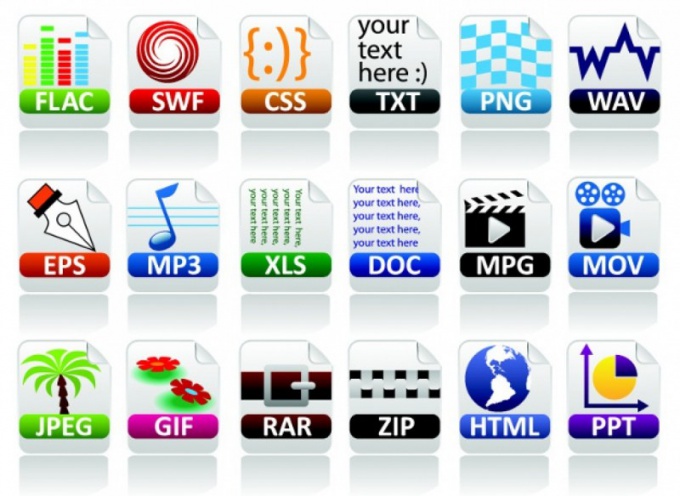Windows7で起動イメージを変更する方法
Windows7で起動イメージを変更する方法
オペレーティングシステムでスクリーンセーバを開始するWindowsは、システムの起動(コンピュータの起動)中にモニタ画面に表示されるグラフィックです。既定で使用される初期イメージとして、パーソナルコンピュータの製造元またはオペレーティングシステムのWindowsの標準スクリーンセーバーの画像を設定できます。ユーザーはスクリーンセーバーをイメージすることができます。

指示
1
Windows 7のスタートアップスクリーンセーバーを変更するには、スタートメニューを開き、マウスの左ボタンで「プログラムとファイルの検索」行にテキストカーソルを1回クリックします。
2
検索バーに「regedit」と入力し、左マウスボタンを使用して結果リストの「regedit.exe」を1回クリックします。レジストリを編集するためのウィンドウが開きます。
3
レジストリのナビゲーションペインで、フォルダを展開します「HKEY_LOCAL_MACHINE」をクリックすると、その名前の左にある矢印をマウスの左ボタンでクリックします。その後、次のフォルダを順番に開きます。ソフトウェア、Microsoft、Windows、CurrentVersion、Authentication、LogonUI
4
開いたフォルダで、マウスの左ボタンを1回クリックして「背景」を選択します。レジストリ設定が右側のビューペインに表示されます。
5
すばやく目的の設定に移動することもできます標準的なレジストリ検索システムを介して。これを行うには、キーボードで "Ctrl + F"を押し、 "検索"テキストボックスに "OEMBackground"と入力します。
6
「OEMBackground」行を右クリックし、表示されるポップアップメニューで「変更...」を選択します。 [DWORDパラメータの変更(32ビット)]ダイアログボックスが開きます。
7
表示されたウィンドウのテキストフィールド「値」で、「0」を「1」に変更して「OK」をクリックします。その後、レジストリエディタを終了します。
8
"コンピュータ"ライブラリを開き、ローカルドライブC(またはオペレーティングシステムがインストールされている別のドライブ)に移動し、 "System32"フォルダを開き、 "oobe"サブフォルダを開きます。
9
開いたフォルダに "info"という名前のサブフォルダを作成します。これを行うには、ビューポートの空白の箇所をクリックし、「新規」行にカーソルを合わせ、「フォルダ」を選択して「情報」という名前を入力します。
10
作成されたフォルダ "info"に、ステップ#9の指示に従って別のサブフォルダ "背景"を作成します。
11
作成されたサブフォルダ "backgrounds"にファイルを貼り付けますスタートアップスクリーンセーバーとして設定したい画像を選択します。これを行うには、目的のファイルを含むディレクトリを開き、マウスの左ボタンでそのファイルをクリックし、キーボードの "Ctrl + C"キーの組み合わせを押します。作成したフォルダの "背景"に移動し、 "Ctrl + V"キーの組み合わせを押します。
12
コピーしたイメージファイルの名前を変更し、マウスの右ボタンでそれをクリックし、表示されたコンテキストメニューの "Rename"という行を選択します。新しいファイル名 "backgroundDefault"を入力し、キーボードの "Enter"キーを押します。
13
13 PCを再起動して変更を保存し、起動画面を確認します。